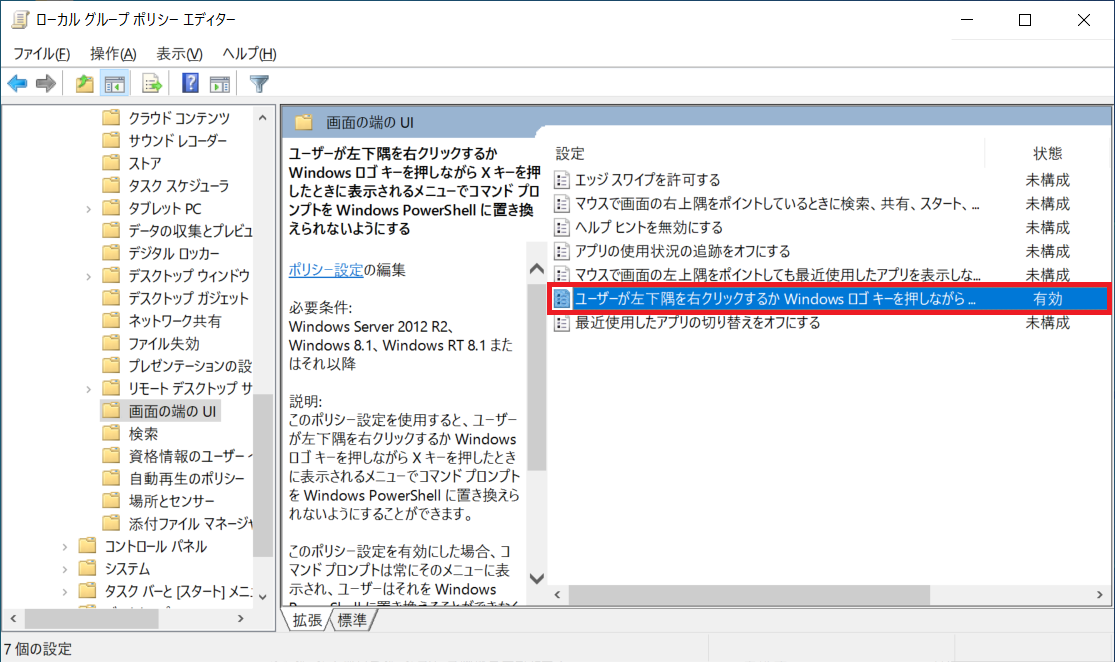グループポリシーにある「ユーザーが左下隅を右クリックするか Windows ロゴ キーを押しながら X キーを押したときに表示されるメニューでコマンド プロンプトを Windows PowerShell に置き換えられないようにする」を有効/無効にする方法です。
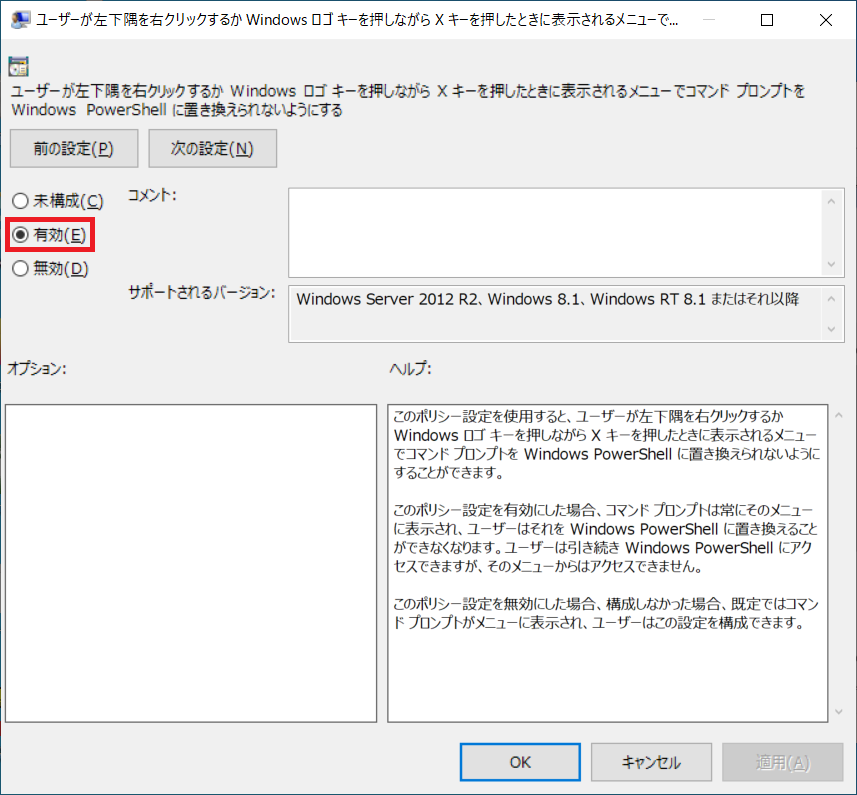
グループポリシーによる設定
ポリシーの設定箇所
| ユーザーが左下隅を右クリックするか Windows ロゴ キーを押しながら X キーを押したときに表示されるメニューでコマンド プロンプトを Windows PowerShell に置き換えられないようにする | |
|---|---|
| 構成単位 | ユーザーの構成 |
| ツリー | 管理用テンプレート -> Windows コンポーネント -> 画面の端の UI |
| 設定 | ユーザーが左下隅を右クリックするか Windows ロゴ キーを押しながら X キーを押したときに表示されるメニューでコマンド プロンプトを Windows PowerShell に置き換えられないようにする |
| 状態 | 未構成 有効 無効 |
レジストリによる設定
レジストリの設定箇所
| ユーザーが左下隅を右クリックするか Windows ロゴ キーを押しながら X キーを押したときに表示されるメニューでコマンド プロンプトを Windows PowerShell に置き換えられないようにする | |
|---|---|
| ハイブ | HKEY_CURRENT_USER |
| キーパス | Software\Policies\Microsoft\Windows\EdgeUI |
| 値の名前 | ShowCommandPromptOnWinX |
| 値の種類 | REG_DWORD |
| 値のデータ | 0:有効 1:無効 |
設定反映用バッチファイル(ユーザーの構成)
@echo off
reg add "HKEY_CURRENT_USER\Software\Policies\Microsoft\Windows\EdgeUI" /v "ShowCommandPromptOnWinX" /t REG_DWORD /d "1" /f
pause
exit設定反映用バッチファイル(デフォルト ユーザー)
@echo off
reg load "HKEY_USERS\TEMP" "C:\Users\Default\NTUSER.DAT"
reg add "HKEY_USERS\TEMP\Software\Policies\Microsoft\Windows\EdgeUI" /v "ShowCommandPromptOnWinX" /t REG_DWORD /d "1" /f
reg unload "HKEY_USERS\TEMP"
pause
exit実行結果
設定反映前
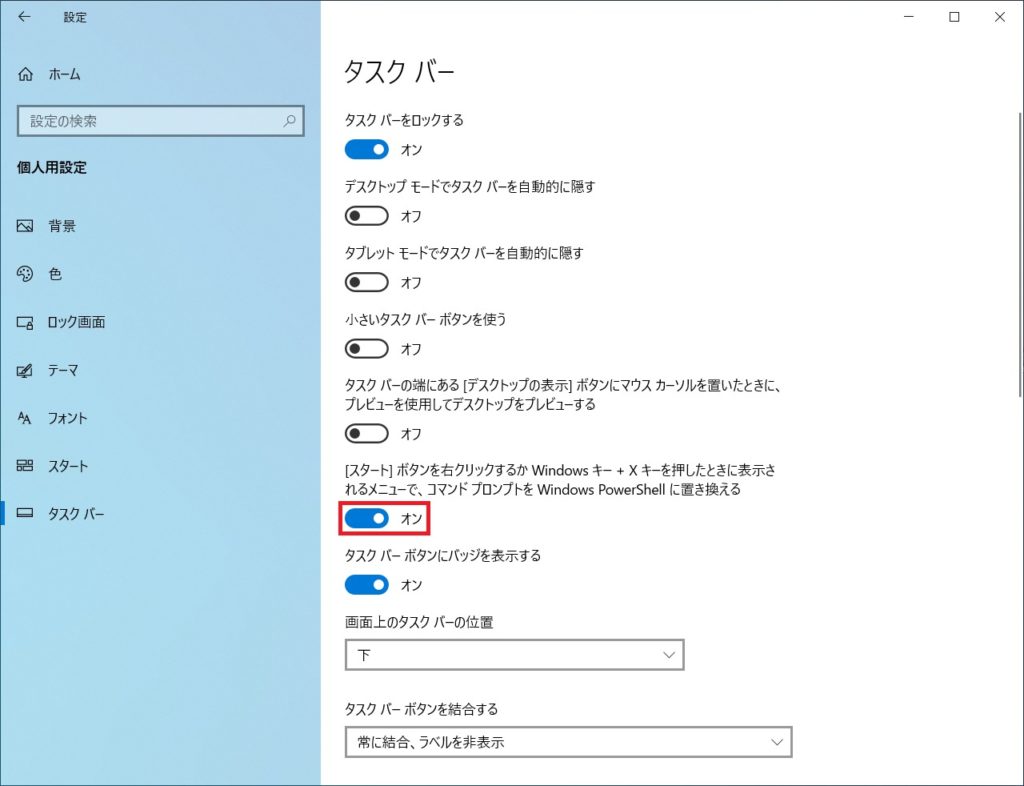
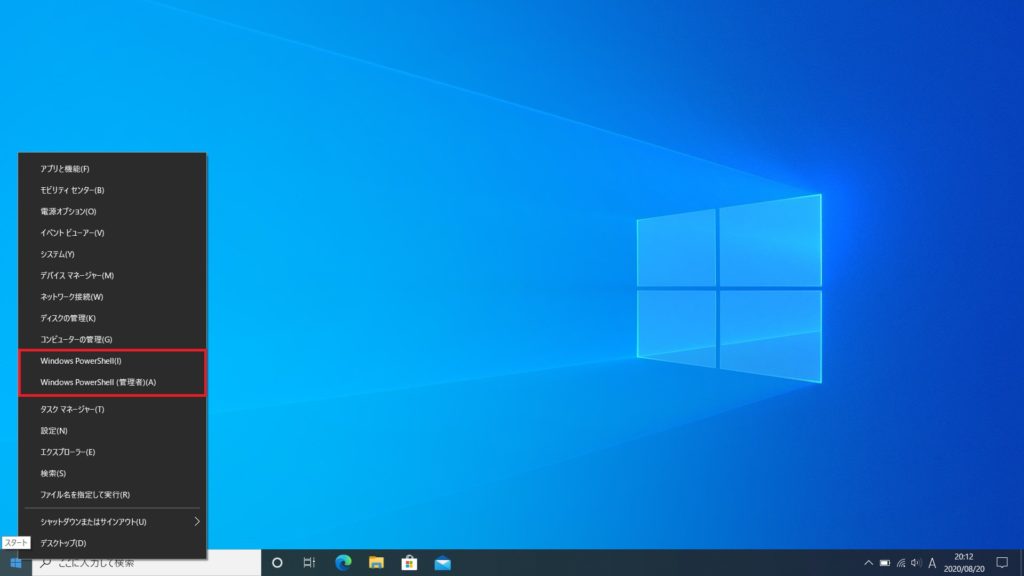
設定反映後
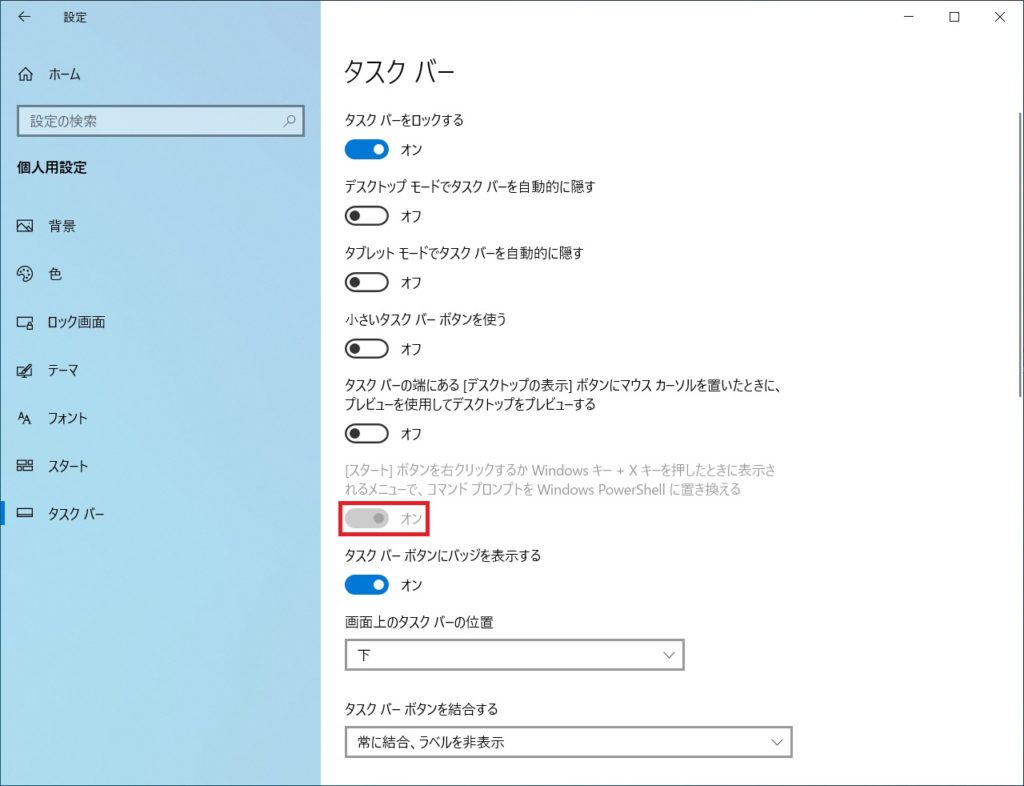
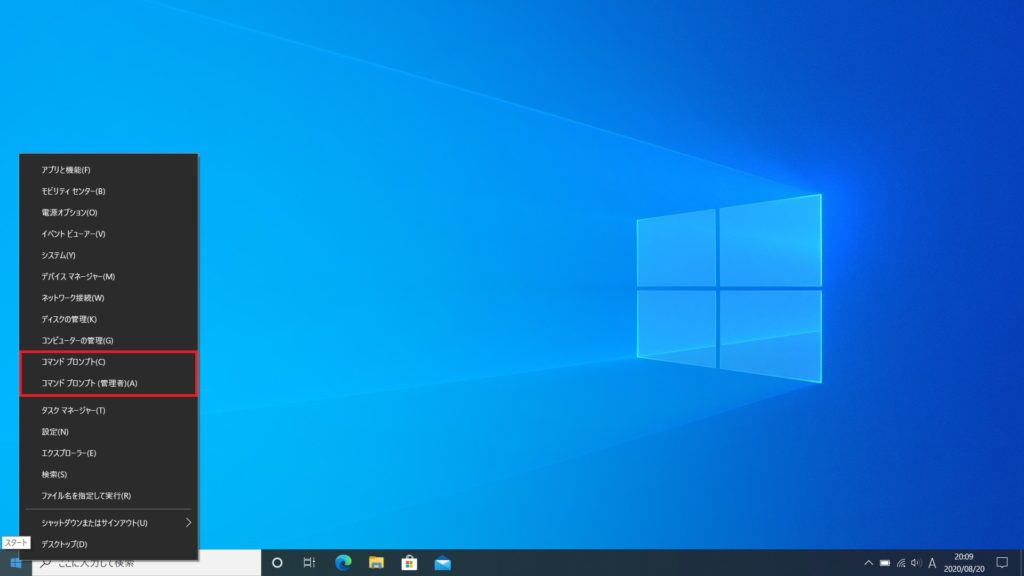
この記事に最も関連する記事
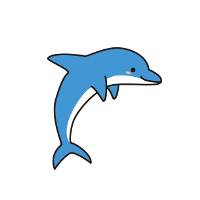
これとまったく同じことをレジストリで行いたい場合は以下の方法を参考にしてください。

[REG]「[スタート] ボタンを右クリックするか Windows キー + X キーを押したときに表示されるメニューで、コマンド プロンプトを Windows PowerShell に置き換える」をレジストリで設定する方法【Win10編】
Windows 10 の – – にある「 ボタンを右クリックするか Windows キー + X キーを押したときに表示されるメニューで、コマンド プロンプトを Windows PowerShell に置き換える」をレジストリで有...